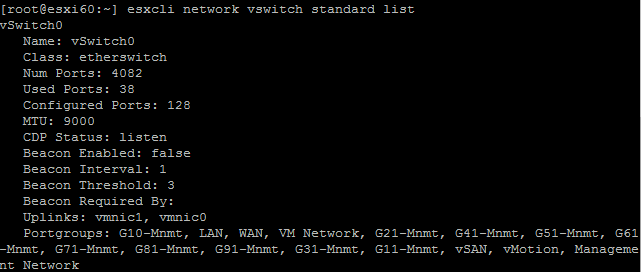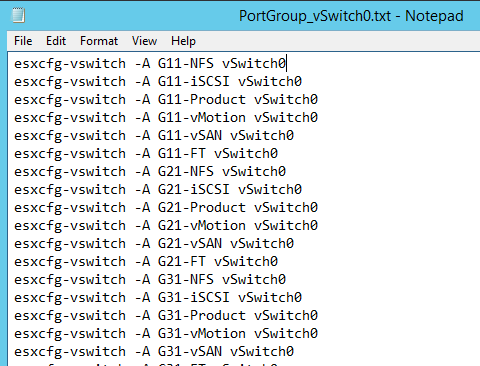Trong cả hai VMware ESX và ESXi host, vSwitches có thể được cấu hình hoặc từ giao diện hoặc từ dòng lệnh.
- vSwitch được hiểu là thiết bị Switch ảo tiêu chuẩn
- Các cấu hình CLI là rất hữu ích khi bạn đang cài đặt nhiều máy chủ ESXi và có kế hoạch triển khai nhiều cấu hình PortGroup cho vSwitch.
Làm thế nào để cấu hình vSwitch từ CLI bằng lệnh esxcfg-vswitch.
Liệt kê tất cả vSwitches
Trên ESXi: Để xem tất cả các vSwitches hiện trong máy chủ ESXi, sử dụng tùy chọn -l như hình dưới đây. Điều này sẽ hiển thị cả các chuyển đổi và thông tin portgroup.
# esxcfg-vswitch -l Switch Name Num Ports Used Ports Configured Ports MTU Uplinks vSwitch0 128 3 128 1500 vmnic0 PortGroup Name VLAN ID Used Ports Uplinks Management Network 0 1 vmnic0
Trên ESXi: thay vì esxcfg-vSwitch, bạn cũng có thể sử dụng lệnh esxcli vào danh sách vSwitches trong ESXi như hình dưới đây. Theo mặc định, mỗi host ESXi có một switch ảo được gọi là vSwitch0.
Thêm một vSwitch mới
Để thêm một vswitch mới, sử dụng tùy chọn -a như hình dưới đây. Trong ví dụ này, một switch mới vswitch1 ảo được tạo ra:
# esxcfg-vswitch -a vSwitch1
Nếu bạn đang trên ESXi host, bạn cũng có thể sử dụng lệnh esxcli như hình dưới đây để thêm một switch mới.
# esxcli network vswitch standard add -v vSwitch1
Số mặc định của các cổng logic trên vswitch là 56.
Số lượng tối đa của vSwithces có thể được tạo ra trên một máy chủ ESXi duy nhất là 127.
Khi hai hoặc nhiều máy ảo kết nối với vswitch cùng các lưu lượng giữa chúng được định tuyến tại Local và bất cứ khi nào nó cần phải kết nối với mạng bên ngoài, giao thông được định tuyến thông qua adapter uplink cơ bản một cổng NIC gắn vào switch ảo.
Thêm một Port trong vSwitch
Trên ESX: Chúng ta vừa tạo switch ảo. Nhưng, để kết hợp một cổng mạng (thêm một đường lên) để chuyển đổi ảo này, sử dụng cú pháp sau:
esxcfg-vswitch -L <primary NIC> <vswitch name>
Ví dụ:
# esxcfg-vswitch -L vmnic1 vSwitch1 # esxcfg-vswitch -l Switch Name Num Ports Used Ports Configured Ports MTU Uplinks vSwitch0 128 3 128 1500 vmnic0 PortGroup Name VLAN ID Used Ports Uplinks Management Network 0 1 vmnic0 Switch Name Num Ports Used Ports Configured Ports MTU Uplinks vSwitch1 128 2 128 1500 vmnic1 PortGroup Name VLAN ID Used Ports Uplinks
Trên ESXi, thực hiện lệnh sau để thêm UpLink:
# esxcli network vswitch standard uplink add -u vmnic1 -v vSwitch1
Tạo PortGroups trong vSS
Tiếp theo chúng ta sẽ làm thế nào để tạo ra các Port Group. Port Group là một nhóm cổng trên vSwitch. Đây cũng là phân khúc logic của vSwitch. Mỗi Port Group có một tên gọi là Label Network. Đây là mạng lưới thiết bị đầu cuối cho các máy ảo của bạn.
Trong ví dụ sau đây, bạn sẽ thấy để tạo ra các Port Group và gán các VLAN cho port groups. Nói chung, VLAN ID 0 là để vô hiệu gắn thẻ VLAN trên Port Group.
Cú pháp để thêm một Port Group mới là:
esxcfg-vswitch -A <Port Group Name> <vSwitch name>
Gán VLAN ID vào PortGroups
Cú pháp để gán một VLAN vào Port Group gồm:
esxcfg-vswitch <vSwitch name> –v <VLAN ID> –p “<Port groupname>”
- It may be necessary to restart the host’s management agents if network connectivity is not restored despite a correct configuration:
services.sh restart
Dùng Excel để tạo Script nhân bản nhanh các lệnh
Vận dụng Excel để tạo script nhanh và nhân bản thành nhiều dòng lệnh
copy dán sang notepad để đảm bảo không có ký tự sai, khoảng trắng…
Cuối cùng copy các dòng lệnh trên vào PuTTy để thực thi
Chúc các bạn thành công !